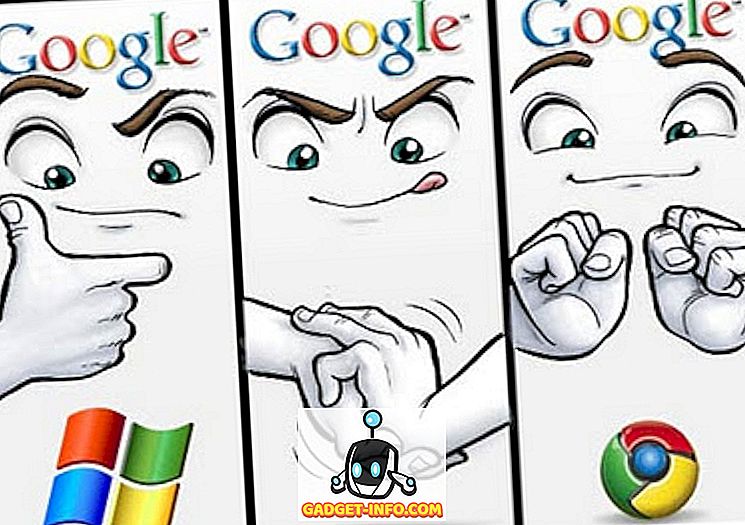Usar Windows 8 es ciertamente una experiencia diferente a la de sus predecesores, cuanto más usas, más te acostumbras. Pero la mayoría de las veces las personas se mezclan entre la interfaz de usuario de metro y la interfaz de escritorio tradicional. En lo que respecta al teclado de Windows 8, Windows 8 es más exigente para tocar las respuestas o los cursores.

Debido a que la interfaz de usuario es fluida y la falta de menú de inicio se construye de inmediato, las personas tienden a usar más cursores, pero aquí hay algunos atajos de teclado que son una combinación de ciertos atajos de teclado tradicionales y nuevos atajos de teclado de interfaz de usuario modernos que resolverán Toda tu frustración y haciendo tu trabajo increíblemente rápido en Windows 8.
Aquí está la lista de atajos de teclado de Windows 8, ¡pruébalos!
1. Los atajos de teclado modernos de la interfaz de usuario para Windows 8
- WIN + Q: Búsqueda de aplicaciones
- WIN + START TYPING: Buscar cualquier cosa
- WIN + COMMA (, ): Peek to desktop
- GANAR + PERIODO (.): Ajuste la aplicación a la derecha
- GANAR + MAYÚS + PERÍODO (.): Ajuste la aplicación a la izquierda
- WIN + C: Mostrar el encanto de las ventanas
- WIN + Z: mostrar los comandos en las aplicaciones
- WIN + I: configuración de encanto de Windows
- WIN + W: configuración de búsqueda
- WIN + F: Buscar archivos
- WIN + H: opción de compartir el encanto de las ventanas
- BARRA ESPACIADORA + FLECHAS: Seleccione el mosaico de la aplicación
- WIN + K: opción de dispositivos
- WIN + V: Notificaciones de acceso
- WIN + SHIFT + V: notificaciones de acceso en orden inverso
- CTRL + WIN + B: programa abierto mostrando notificación
2. Atajos de teclado de escritorio tradicionales para Windows 8
- WIN + D: Mostrar escritorio
- WIN + M: Minimizar escritorio
- WIN + R: Ejecutar
- WIN + 1: inicia aplicaciones ancladas desde la barra de tareas
- WIN + BREAK: Mostrar información del sistema
- WIN + COMMA (, ): Peek at desktop
- WIN + T: vistas previas de la barra de tareas
- CTRL + MAYÚS + ESCAPE: Administrador de tareas
- GANAR + FLECHA DERECHA: Aero snap right
- GANAR + FLECHA IZQUIERDA: Aero snap izquierda
- GANAR + FLECHA ARRIBA: Aero snap pantalla completa
- GANAR + FLECHA ABAJO: Minimizar ventana
- WIN + U: Centro de acceso
- GANAR: Mostrar pantalla de inicio
- WIN + X: menú de herramientas administrativas
- RUEDA WIN + SCROLL: Acercar y alejar en la ventana
- WIN + PLUS (+): Acercar ventana usando la herramienta de aumento
- GANAR + MENOS (-): Alejar la ventana usando la herramienta de aumento
- WIN + L: bloqueo de pantalla
- WIN + P: opciones de pantallas de proyector
- WIN + ENTER: inicia el narrador de Windows
- WIN + Print Screen: Guarda una captura de pantalla en la carpeta de imagen / captura de pantalla
- ALT + TAB: cambiador de aplicaciones tradicionales
- WIN + TAB: App switcher en modo metro
- CTRL + C: Copiar
- CTRL + X: Cortar
- CTRL + V: Pegar
- ALT + F4: Cerrar aplicación
3. Internet Explorer 10 para los atajos de teclado de Windows 8 (IU moderna)
- CTRL + E: Mueve el cursor a la barra de direcciones para buscar en la web
- CTRL + L: Barra de direcciones
- ALT + IZQUIERDA: Atrás
- ALT + DERECHA: Adelante
- CTRL + R: Volver a cargar la página
- CTRL + T: Nueva pestaña
- CTRL + TAB: Cambiar entre pestañas
- CTRL + W: Cerrar pestaña
- CTRL + K: pestaña duplicar
- CTRL + MAYÚS + P: pestaña Modo InPrivate
- CTRL + F: Encontrar en la página
- CTRL + P: Imprimir
- CTRL + MAYÚS + T: Volver a abrir pestaña cerrada
4. Algunos atajos de teclado avanzados del Explorador de Windows para Windows 8 y Windows 7
- WIN + E: abre mi computadora
- CTRL + N: Nueva ventana de Explorer
- CTRL + RUEDA DE DESPLAZAMIENTO: Vista de cambios
- CTRL + F1: Mostrar / Ocultar cinta superior
- ALT + ARRIBA: navega hacia arriba una carpeta
- ALT + IZQUIERDA: Navega a la carpeta anterior
- ALT + DERECHA: Navegar hacia adelante
- CTRL + MAYÚS + N: Nueva carpeta
- F2: Renombrar
- ALT + ENTER: Mostrar propiedades
- ALT + F + P: abre el símbolo del sistema en la ubicación actual
- ALT + F + R: abre el indicador de PowerShell en la ubicación actual
Actualizado: abril, 2014